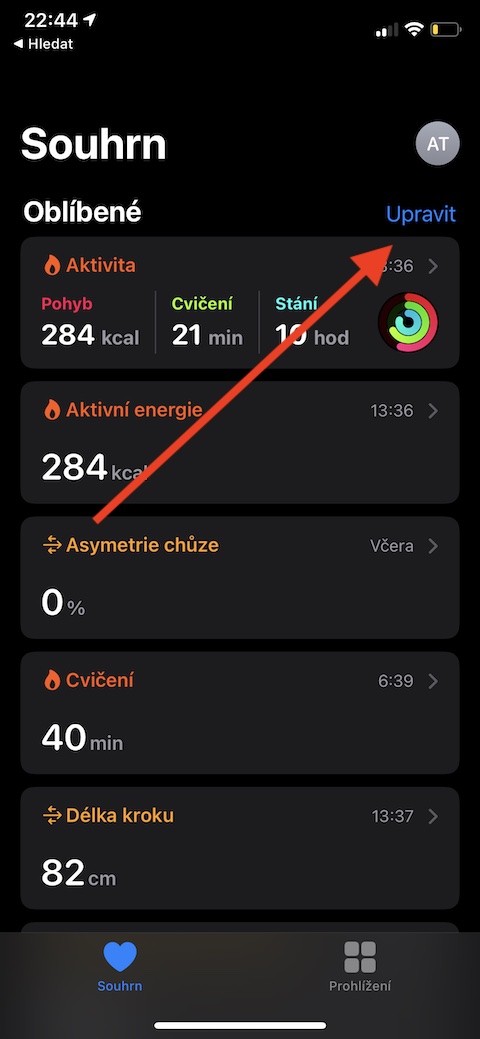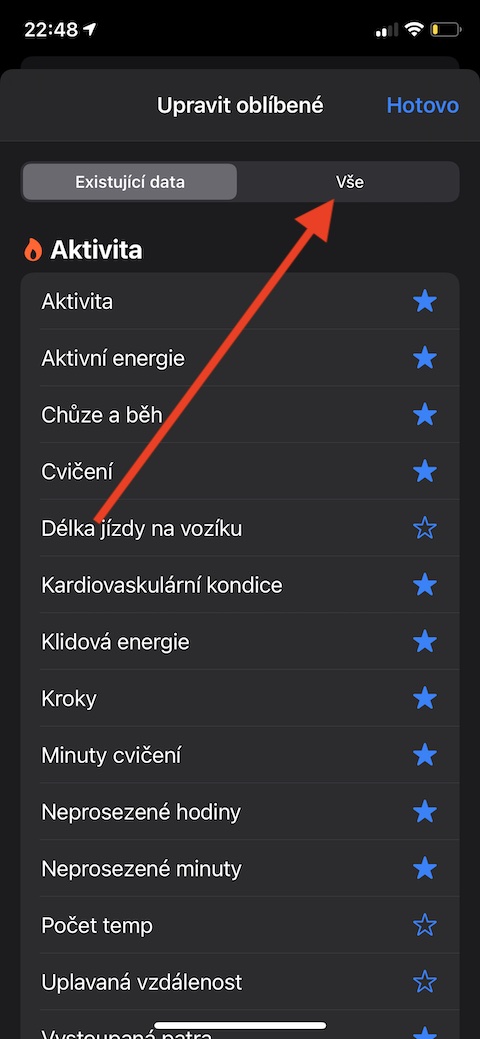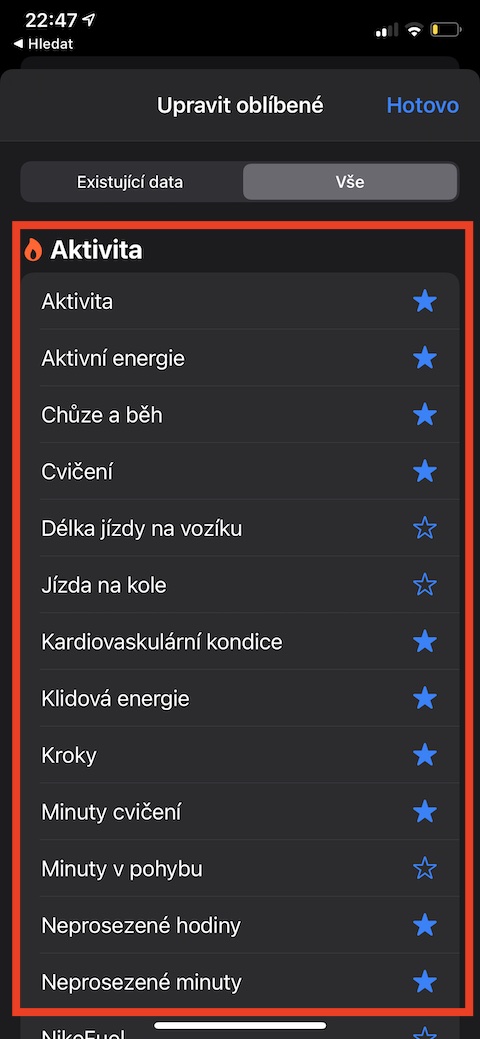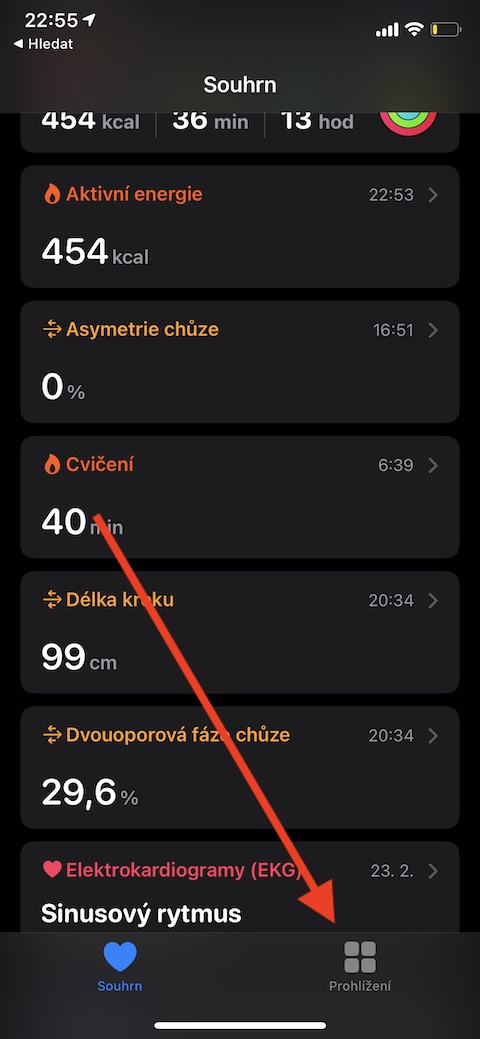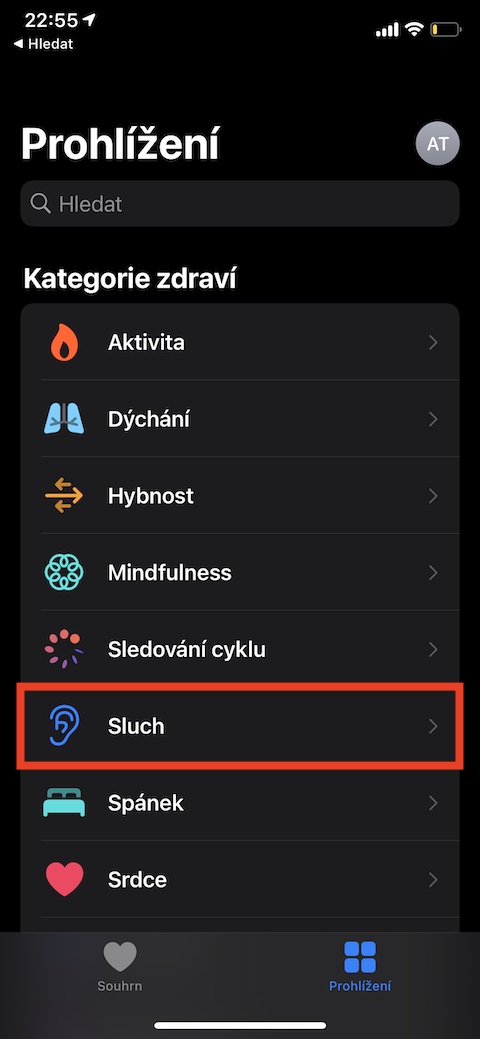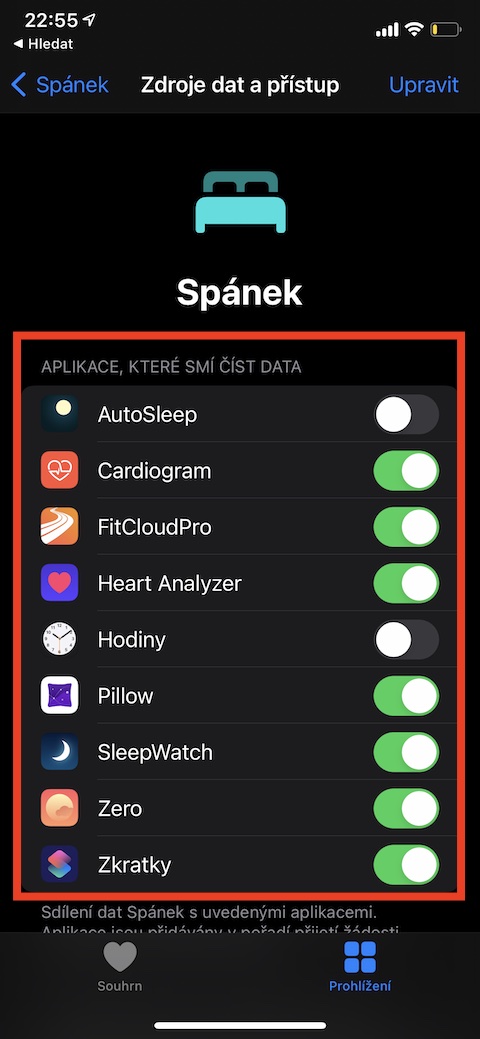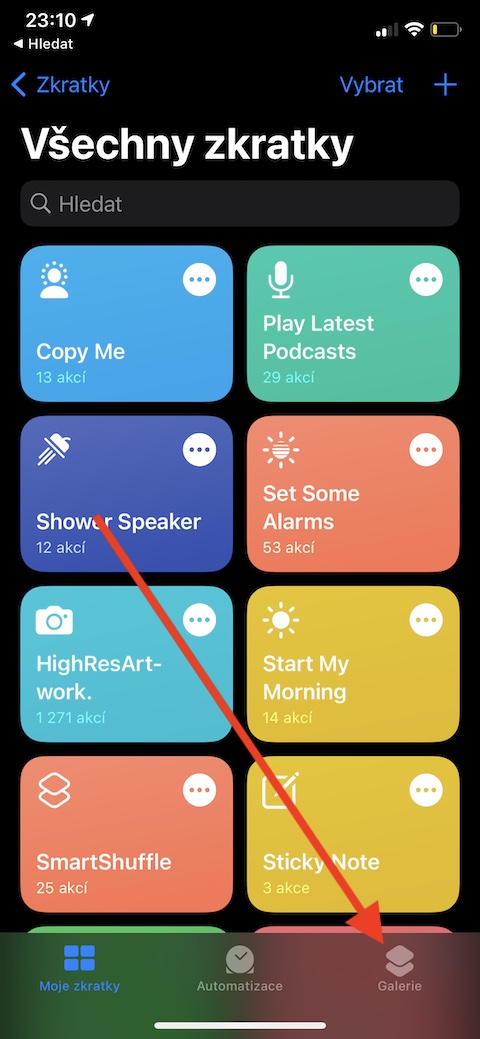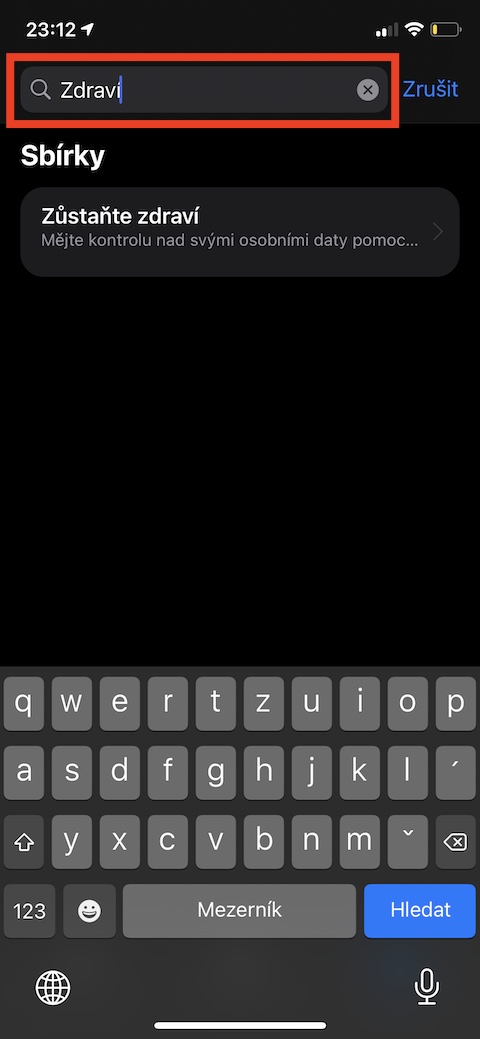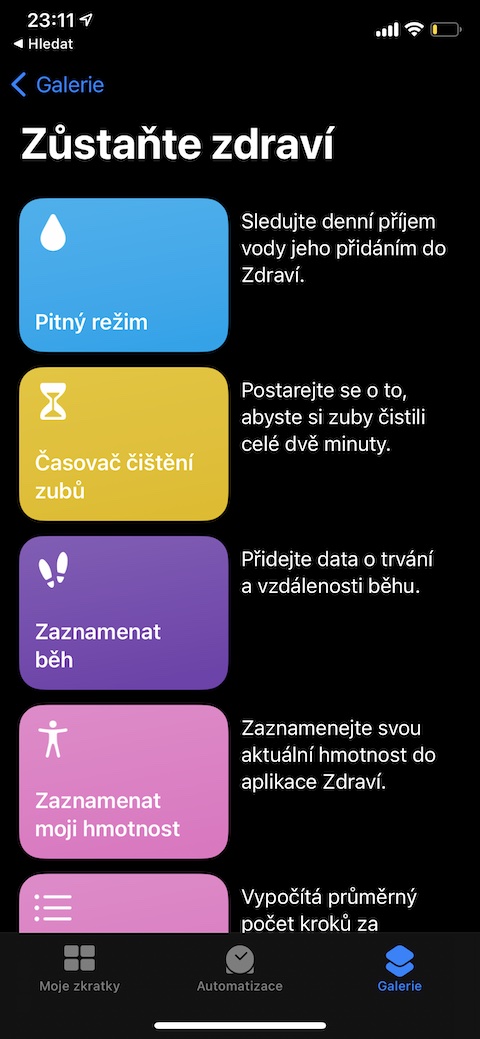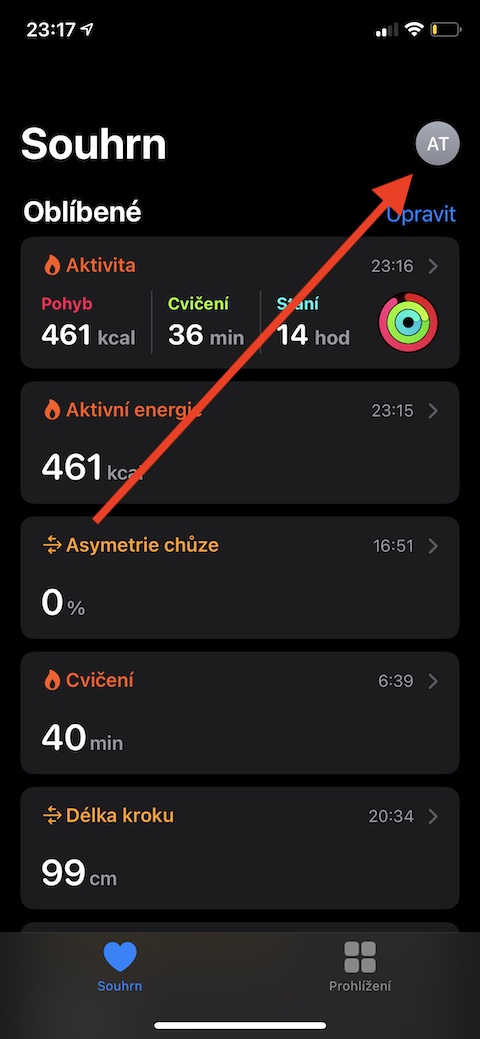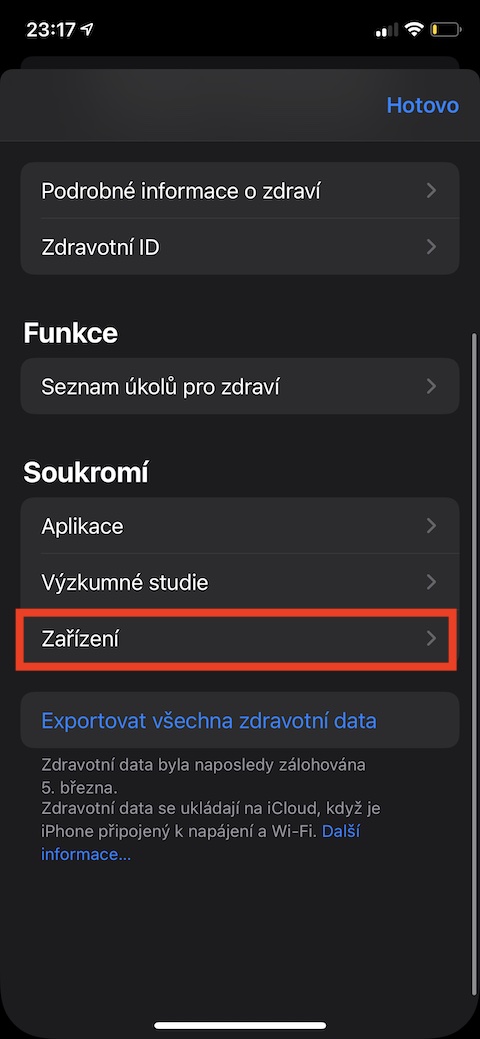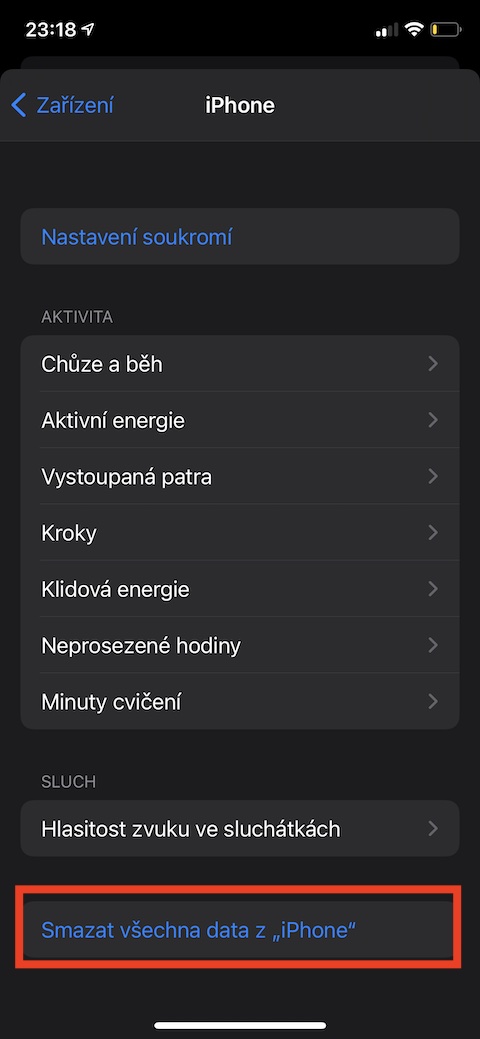Den infödda applikationen Health är en oumbärlig hjälpreda för alla som vill ha överblick över många aspekter av sin hälsa, men också till exempel sin rörelse, matintag, vätska och mycket annat. I dagens artikel kommer vi att presentera dig för fem användbara tips som kommer att göra den infödda Health på din iPhone ännu mer användbar för dig.
Det kan vara intresserar dig

Perfekt överblick
När du startar native Health på din iPhone kan du se en översikt över vissa parametrar, som steg, hjärtfrekvens eller aktiva kalorier. Men det är helt upp till dig hur huvudskärmen för den infödda Health kommer att se ut - du kan bara lägga till de föremål som verkligen intresserar dig. Klicka bara på i det övre högra hörnet redigera, välj en flik Allt och sedan en asterisk markera föremål, som du vill ska visas på huvudsidan.
Anslut andra appar
Ett växande antal tredjepartsappar fungerar med inbyggda Health för iOS – och många av dem kanske du inte ens känner till. För att ta reda på vilka av apparna på din iPhone du kan ansluta till Health, starta Health och tryck på längst ned till höger Översikt. välja kategori, som intresserar dig och kör helt ner. Klicka på Datakällor och tillgång a aktivera appar, som du vill länka.
Minuter av mindfulness
Även om många av oss lägger stor vikt vid träning, tenderar vi ibland att försumma vårt mentala välbefinnande – det är en mycket viktig sak. I Health-applikationen kan du övervaka de så kallade minuterna av mindfulness. Det här är minuter som ägnas åt att helt enkelt fokusera på dig själv, nuet, avslappning, koncentration och avslappning. Att andas från din Apple Watch räknas till exempel mot minuter av mindfulness, men du har också ett antal avslappningsappar från tredje part till ditt förfogande.
Det kan vara intresserar dig

Använd förkortningar
En annan användbar inbyggd app på din iPhone är genvägar. Du kan också använda dem i samarbete med Zdraví. Om du inte vågar skapa dina egna genvägar eller ladda ner genvägar från Internet kan du se grundmenyn. Kör native på din iPhone Förkortningar och tryck på längst ner till höger Galleri. Do vyhledávacího stolpe ange ett nyckelord överst på displayen – till exempel hälsa – och då räcker det välja.
Bränn broar
Har du bestämt dig för att du inte längre vill använda native Health på din iPhone och vill ta bort all data bara för säkerhets skull? Apple låter dig göra detta med bara några enkla steg. På den inbyggda hälsoskärmen trycker du på din profilikon längst upp till höger. I avsnittet integritet Klicka på Enhet, välj det givna enhet och välj sedan längst ned på displayen Radera all data.